
capaz2extrair 9.0 é a nova versão deste interessante aplicação multiplataforma que está disponível para Mac OS X, Windows, Linux e também disponível em sua versão Mobile no Google Play para Android. Permite converter outros formatos de arquivo em PDF e também possui ferramentas para a criação de documentos neste formato. Apesar de não ser open source, é uma solução interessante que está em desenvolvimento há mais de 10 anos.
Able2extract PDF Converter v9.0 é um produto criado pela empresa canadense Investintech com sede em Toronto. Uma empresa especialmente dedicada a soluções PDF proprietárias, tanto para desenvolvedores e servidores, quanto para usuários finais. Sua filosofia é criar software eficiente, produtivo, profissional e fácil de usar.
Com Able2extract 9 você pode desfrutar de seu ferramentas olhar:
- Converta entre diferentes formatos para PDF, ambos nativos do Microsoft Office, como os OpenDocuments de suítes de escritório, como LibreOffice ou OpenOffice. Além de outros arquivos Autodesk AutoCAD, HTML, imagens, etc.
- Editar PDF (excluir itens, redimensionar, mover, dimensionar, girar, ajustar, alterar as preferências de exibição, etc.).
- Crie arquivos PDF profissionais e incluem proteção contra impressão e senha.
- Conversão personalizada de PDF para Excel para mesclar linhas ou colunas, adicionar ou dividir tabelas, etc.
Instalação do Able2Extract no Ubuntu:
De seu site oficial, você pode baixar uma versão de teste de seus produtos para o Fedora 20 ou superior (RPM) e para o Ubuntu 13.10 ou superior (DEB) em uma versão de 32 bits. Obviamente, a licença completa do produto também pode ser adquirida por $ 99.95. De qualquer maneira, a versão Conversor Able2extract PDF v9.0 para Linux Você precisa de pelo menos 512 MB de RAM, 200 MB de espaço livre no disco rígido e um monitor com resolução de pelo menos 1366 × 768 px.
Os passos para instalação são os seguintes:
- Baixamos o pacote DEB do site oficial da Investintech e nós o salvamos em qualquer diretório.
- Agora podemos usar "sudo dpkg -i InstallAble2Extract.deb" localizando-nos no diretório onde o pacote foi baixado. Outra opção é usar Gdebi para instale o pacote graficamente ou até mesmo usar o Ubuntu Software Center para isso. Se você optar por esta última opção, clique duas vezes no pacote e você verá o Centro de Software.
- Ele vai pedir para você entrar no Senha root para ter as permissões adequadas para a instalação.
- Depois instalação começa e após um tempo de espera, o programa está totalmente instalado.
- Se formos para o Ubuntu Dash e procuramos Able2Extract, o ícone aparecerá para poder abri-lo pela primeira vez. Ao abri-lo, você pode deixá-lo fixado no iniciador, se desejar (clique no ícone do iniciador que aparece e selecione Manter no iniciador).
- A primeira coisa que você verá ao abri-lo pela primeira vez é o termos de licença que você deve aceitar para usá-lo.
- Agora temos a opção de continuar com a versão de teste e grátis, compre uma licença ou se você já tiver um Ative o software. Você deve escolher a opção apropriada para o seu caso ...
- Se você escolher comprar licença ou você já tem um, agora você deve entrar e continuar.
- Você pode finalmente ver pela primeira vez o simples Interface Able2Extract para começar a trabalhar com ela.
Espero que tenha ajudado você e você aproveite a experiência deste software. Você pode deixar o seu comentários com perguntas ou dúvidas.
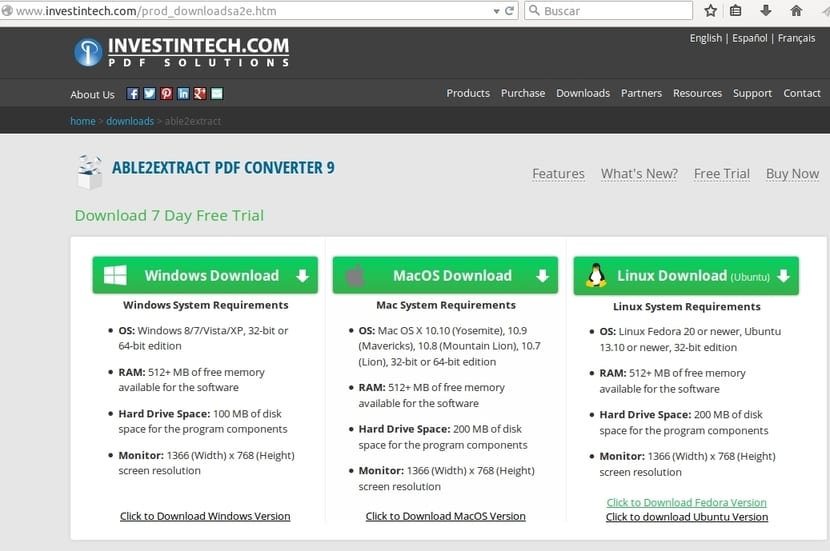
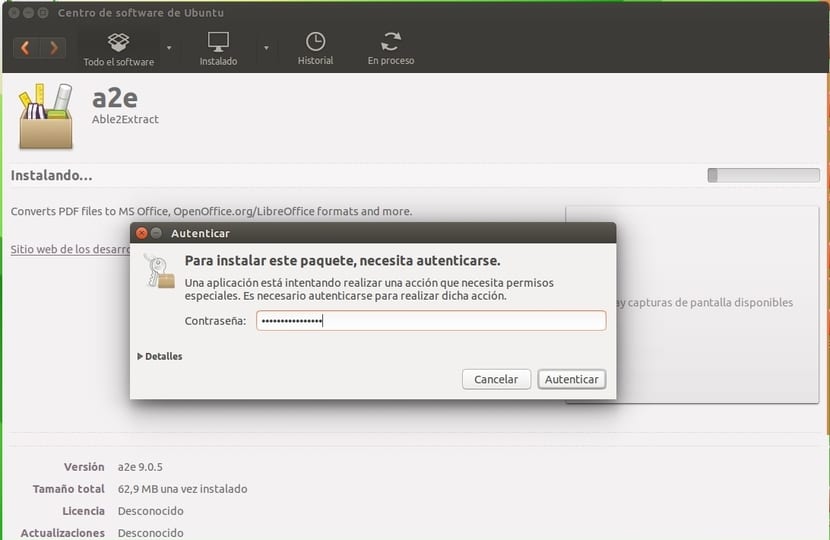
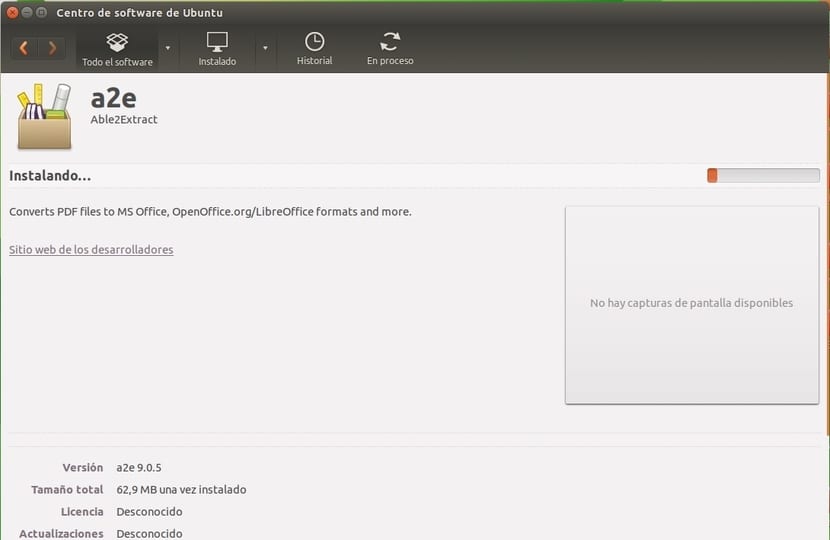
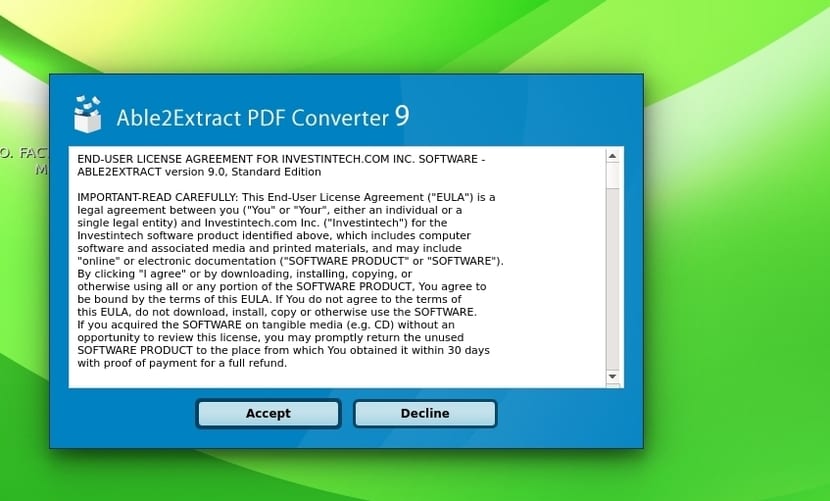
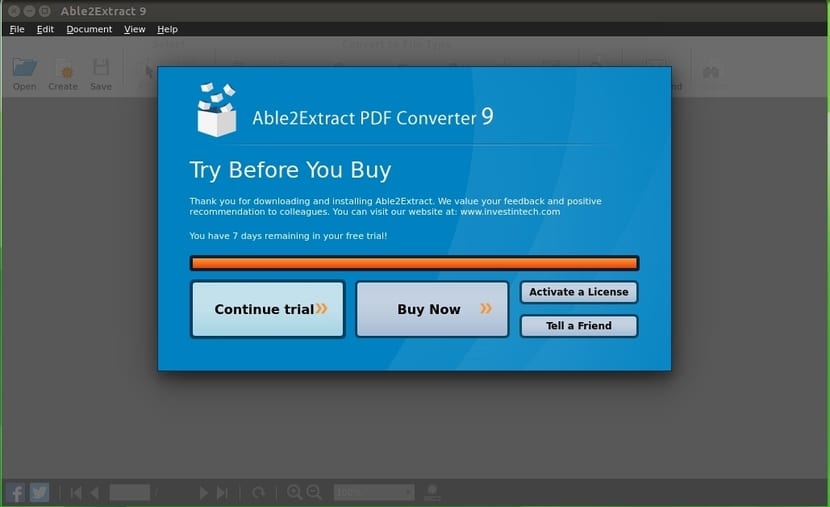
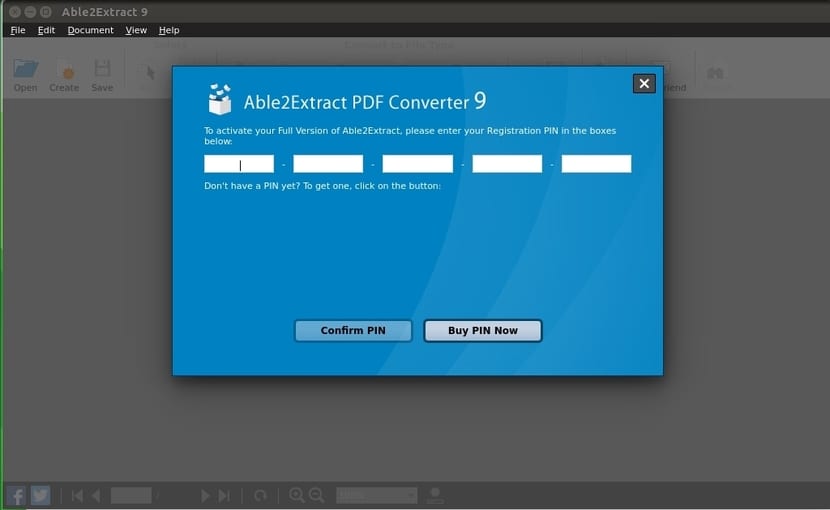
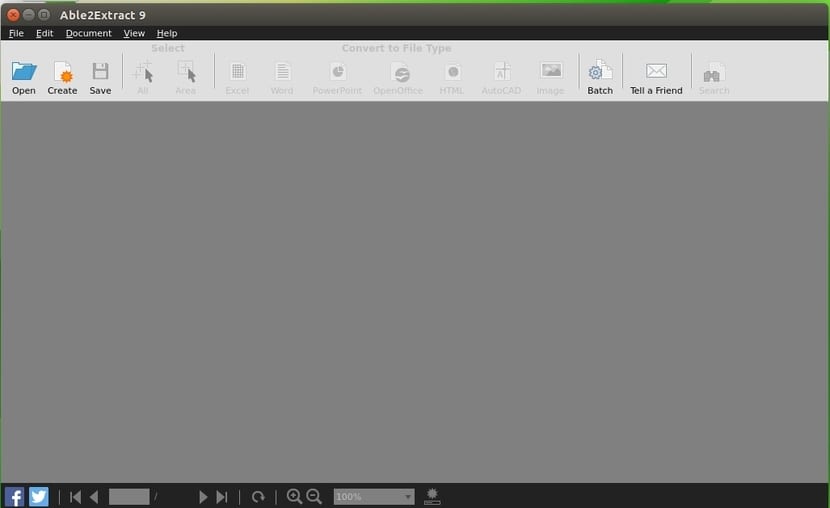
Alguém mais pode converter PDF para formatos Word ou Excel no Linux?